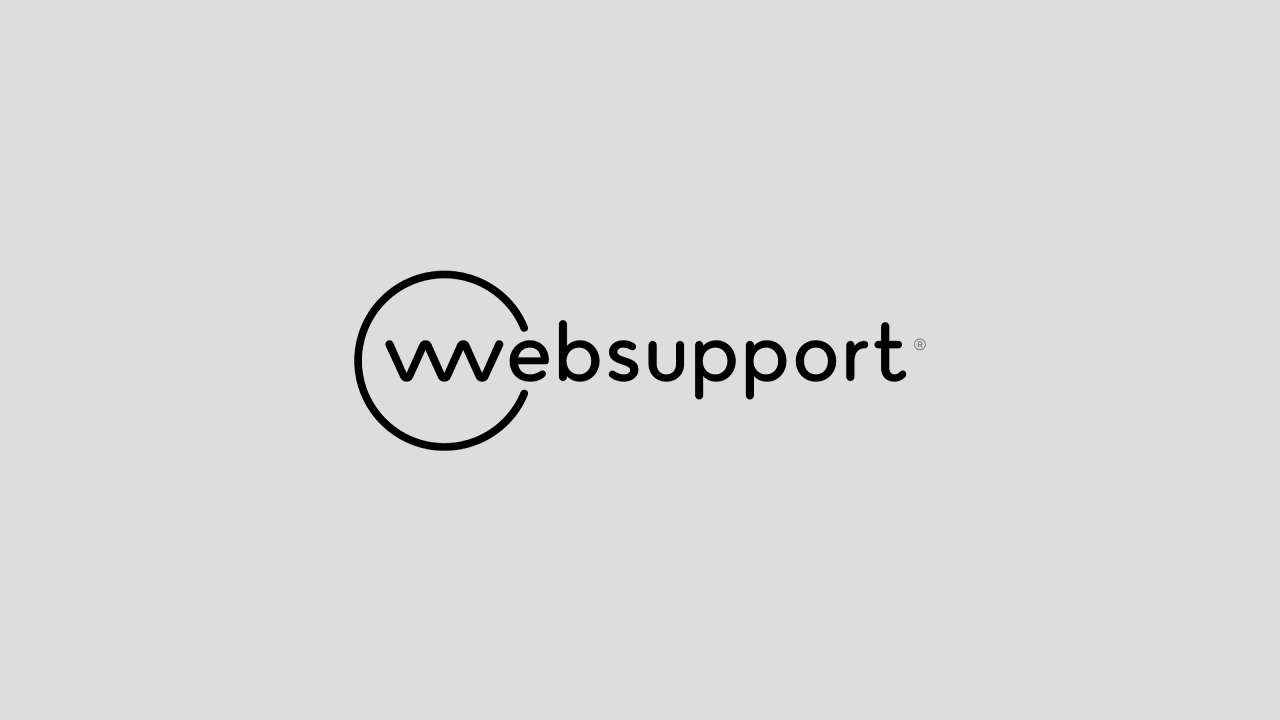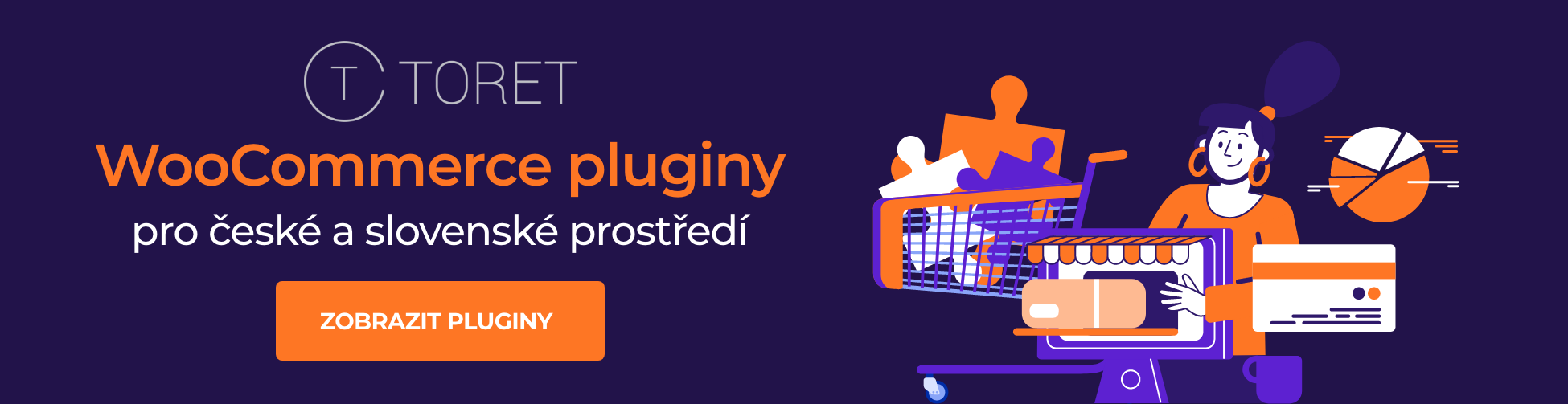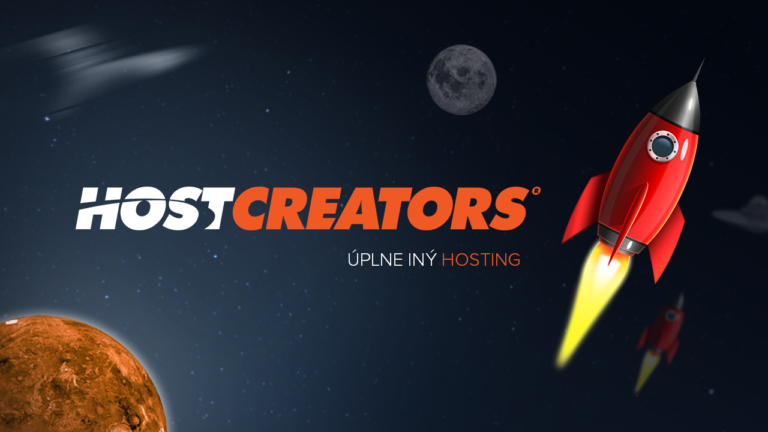Naše webové stránky obsahují odkazy na partnerské weby. Pokud se prokliknete z našich stránek na stránky partnera a tam si zakoupíte jeho služby, obdržíme za zprostředkování provizi (Zjistit více informací). Tato forma spolupráce nijak neovlivňuje objektivnost našich recenzí. Každým nákupem přes proklik z našich stránek podpoříte naši redakci, abychom i do budoucna mohli tvořit kvalitní a užitečný obsah. Ďekujeme.
Důležité upozornění Všechny naše články píšou skuteční lidé. Nejsou to umělé texty od stroje.
Websupport: silný a bezpečný webhosting
Toto je webhosting, který se ze Slovenska dostal takřka do celé Evropy, kde konkuruje známějším a zaběhlejším společnostem. A to by bez silné a výkonné techniky rozhodně nešlo. Websupport má vše důležité pro provoz jednoduchých webů, ale také má v nabídce výkonný WordPress hosting s technologiemi pro super rychlé načítání webu. Proč si nenechat ujít tento webhosting?
Kdo je Websupport a co nabízí?
Websupport je slovenská hostingová společnost. Historie této společnosti se píše od roku 2002. To už je pěkně dlouhá historie a je také neuvěřitelné, že tento hosting dodnes funguje a že zlepšuje své služby. To je bohužel věc, která není u českých a slovenských hostingů běžná. Websupport rozhodně nezaspal v době. A to je dobře. V současné době je Websupport jedním z lídrů na Evropském trhu.
Tento hosting má na první pohled poměrně jednoduchou nabídku služeb. Já osobně toto oceňuji a myslím si, že to oceňují i jejich klienti, kterých je jen ve střední Evropě něco přes 210 000.
Jednoduchou nabídkou mám na mysli srozumitelně formulovanou nabídku webhostingových tarifů. To je důležité pro méně znalé zákazníky. Právě oni nejspíš sáhnout po službě Webstránka, což je vlastně nástroj (editor) pro jednoduché a rychlé vytváření webových stránek. To s tímto nástrojem zvládne nejspíš skutečně každý.
Nicméně v tomto článku se budu zajímat především o hostingové tarify. Websupport nabízí v podstatě 3 hostingové tarify. Ty se jmenují The Hosting, The Hosting a WordPress a Byznys hosting. Tarify The Hosting se dělí na 4 cenové balíčky, kdy nejlevnější začíná na 25 Kč a končí na 199 Kč. Rozdíl mezi The Hosting a The Hosting a WordPress je pouze v tom, že pokud si objednáte hosting s WordPressem, tak se vám tento redakční systém automaticky nainstaluje na server. Okamžitě, jak dokončíte objednávku. A právě tomuto hostingu se budu dále věnovat.
Parametry webhostingu
| The Hosting a The Hosting a WordPress | |
|---|---|
| Prostor na disku | Od 1 GB–150 GB dle tarifu |
| Přenos dat | Neomezený |
| Počet domén pod jedním tarifem | 1-10 dle tarifu |
| Počet databází | Neomezený |
| Počet e-mailů | Neomezený |
| PHP memory_limit | 512 MB |
| PHP upload_max_filesize | 256 MB |
| PHP post_max_size | 256 MB |
| PHP max_execution_time | 600 s |
| Max. počet PHP procesů | 25 |
| HTTPS na doméně (SSL certifikát) | V ceně (Let's Encrypt) |
| Denní zálohování | Ano (dostupné po dobu 14 dní) |
Návod, jak založit hosting u Websupport
1. Výběr nejlepšího tarifu
Výběr tarifu je to nejtěžší, co vás u Websupport může potkat. Vše ostatní už je procházka růžovým sadem. Toto je je samozřejmě rádce pro začátečníky, protože zkušení uživatelé budou vědět, co vybrat.
Při porovnání tarifů si jako první všimnete ceny, pak velikosti diskového prostoru a nakonec údaje, pro kolik webů se dá jeden hostingový tarif použít. Tarif Mini je dobrý pro jeden jednoduchý prezentační/firemní web. Ten může být klidně na WordPress. Problém je zde pouze malý diskový prostor, který je sdílený mezi webem, databází a e-maily. Pokud nebudete chtít e-mail na vlastní doméně, tak pak vám tento hosting pro malé weby bohatě stačí.
Dražší hostingové tarify už jsou na tom s diskovým prostorem lépe. Navíc můžete hostovat na jednom tarifu 3-10 webů. Například tarif Start, se 100 GB společného prostoru a možností hostovat 3 webové projekty, už je dobrý i pro větší weby nebo dokonce e-shopy. Kapacita diskového prostoru vám pravděpodobně jen tak nedojde, protože je více než dostatečná. Já bych vybral určitě tento tarif.
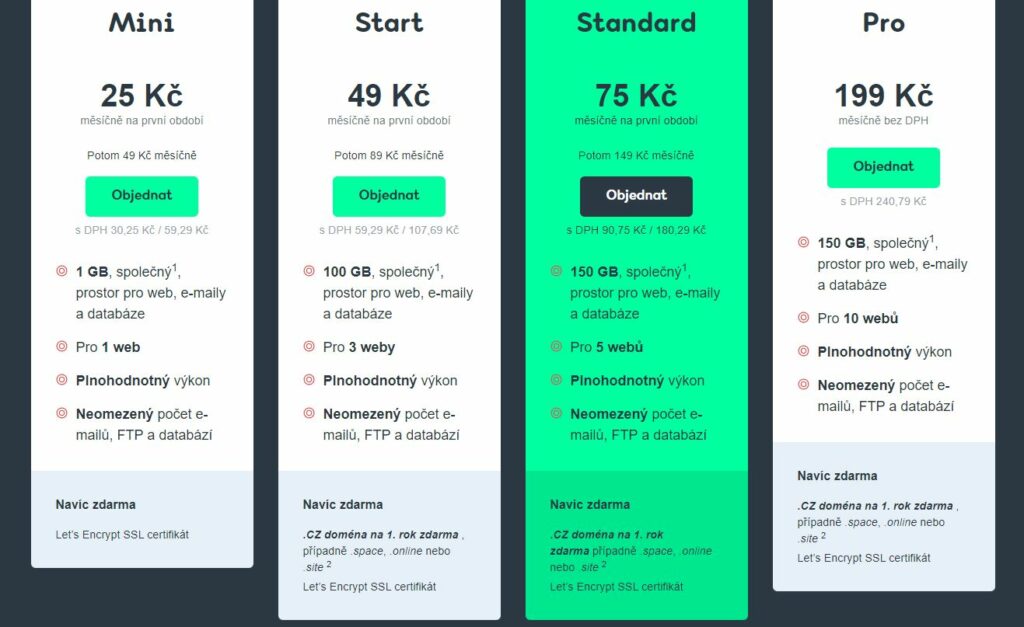
2. Objednávka
Po výběru tarifu stačí kliknout na tlačítko objednat. V dalším kroku se dostanete na přidání domény. Můžete si nechat registrovat novou doménu (u vyšších tarifů ji máte zdarma) nebo nechat přiřadit doménu, kterou už vlastníte. U vlastní domény musíte u svého registrátora změnit NSSET na WEBSUPPORT.
Websupport DNS servery, kam nasměrovat doménu:
- ns1.websupport.cz
- ns2.websupport.cz
- ns3.websupport.cz
Když žádnou doménu dosud vlastníte, tak je postup při objednávce stejný, ale s tím rozdílem, že si novou doménu necháte registrovat. U vyšších tarifů se cena domény nepočítá, protože už ji máte v ceně tarifu. V tomto případě se DNS servery nastaví automaticky, takže není potřeba cokoliv nastavovat.
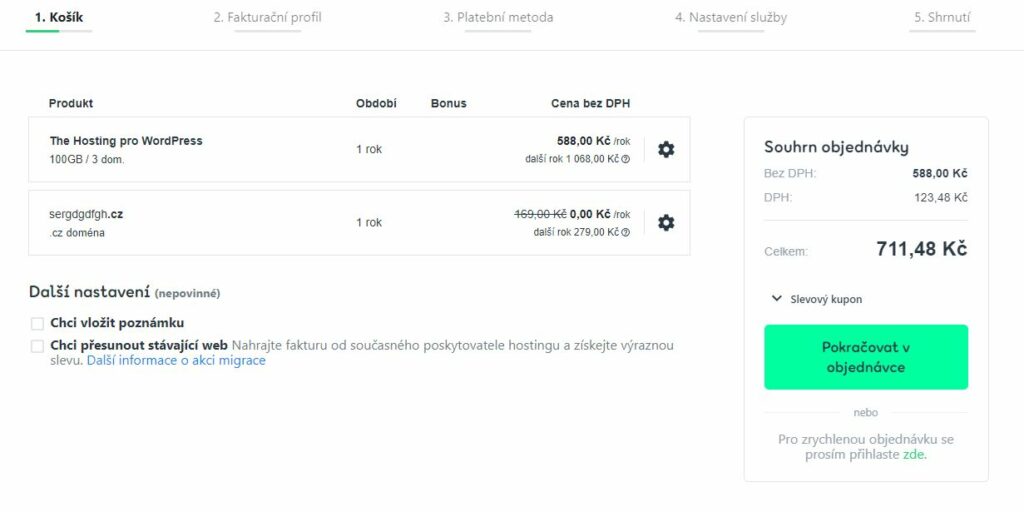
V dalších fázích objednávky už jen zadáte fakturační údaje, vyberete platební metodu a dokončite objednávku. Na e-mail vám během okamžiku přijdou instrukce, jak se přihlásit do administrace a jak se přihlásit do administrace nainstalovaného systému WordPress. Pokud jste totiž vybrali tarif The Hosting a WordPress, tak se vám automaticky po objednání hostingu nainstaluje na server WordPress.
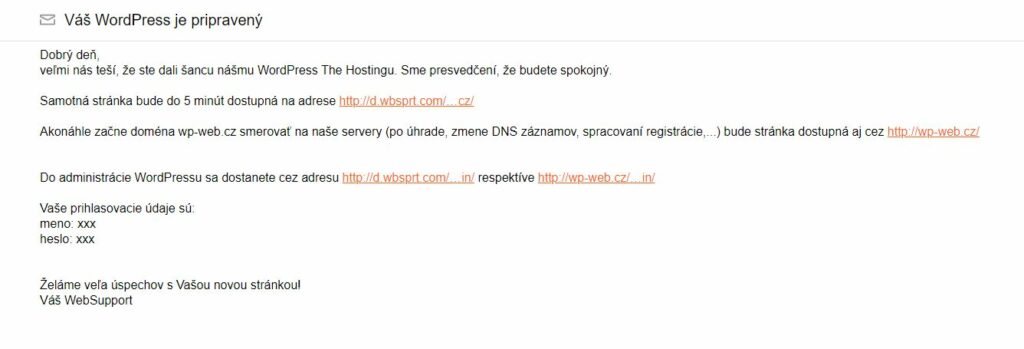
Přihlášení do administrace a správa hostingu
Do administrace služeb se dostanete například z hlavní stránky Websupport.cz. Pokud jste si nechali WordPress nainstalovat už při objednání hostingu, tak pak možná ani do administrace nebudete potřebovat přihlašovat. Snad je kvůli vytvoření e-mailové schránky.
Nicméně já jsem si vybral hosting pro více webů, takže z administrace mohu spravovat nejen e-maily, ale také databáze, FTP účty, a hlavně mohu přidat novou doménu pro další web.
1. Jak přidat další web do hostingového tarifu
Po přihlášení k účtu, který u Websupport máte, musíte přejít nejprve na správu domény/služby, kterou už zde máte. Teprve zde můžete přidat další doménu a web do účtu. Video vám ukáže, že je to hrozně jednoduché.
2. Vytvoření e-mailové schránky
Pro vytvoření e-mailové schránky je potřeba přejít na doménu, pro kterou chcete schránku vytvořit. Pak už stačí pouze jedno kliknutí v levém menu na položku E-maily a potom na tlačítko Vytvořit e-mailovou schránku. Video napoví více.
3. Vytvoření databáze
Databáze se vytváří podobně jako e-mailová schránka. V levém menu je potřeba přejít na Databáze a potom kliknout na tlačítko Vytvořit novou databázi.
Instalace WordPress a dalších systémů
Websupport má ve své administraci takzvaný instalátor aplikací na jedno kliknutí. Ono těch kliknutí je ve výsledku více, ale pořád je to jednodušší, než manuálně vytvářet databázi, nahrávat soubory přes FTP a pak ještě při instalaci vyplňovat údaje o serverech a hesla. Jedním kliknutím můžete nainstalovat WordPress, Drupal, Joomla a PrestaShop. Zajímavá je možnost nechat si nainstalovat WordPress Websupport Edition. To je originální WordPress, do kterého přidal Websupport pár rozšíření. Tyto pluginy zlepší bezpečnost i rychlost vaší stránky. Instalace obsahuje W3 Total cache, Wordfence, Block Bad Queries, Google analytics (Yoast), WordPress SEO (Yoast), Ewww image optimizer a 6 šablon zdarma.
Po nainstalování vám přijdou na e-mail další instrukce. Do administrace se přihlásíte zvolenými přihlašovacími údaji. Vše zabere vlastně jen chvilku.
Změna verze PHP
Toto už je záležitost pro zkušenější uživatele, kteří věcí, co dělají. Websupport samozřejmě umožňuje změnu PHP. V současné době (rok 2021) je možné vybírat mezi verzemi PHP 5.3 až do PHP verze 8. Ta je aktuálně nejnovější verzí.
Ve správě služby přejděte v levém menu na položku Web, pak klikněte na Služby a nakonec vyberte službu neboli doménu, u které chcete verzi PHP změnit.
Co je Virus skener?
U Websupport musím zmínit ještě jednu věc, která se mi v administraci líbí. Je to Virus skener (Virus scanner). To je skoro neviditelná funkce, která je ale velmi užitečná. U systému WordPress dvojnásobně. V případě, že používáte redakční systém (CMS), a nestrážíte všechny dostupné aktualizace CMS samotného a jakýchkoliv přítomných pluginů nebo témat, vystavujete se riziku napadení malwarem.
Virus skener stačí spustit jedním kliknutím tlačítka a on projde všechny soubory na FTP a prověří, zda nejsou nakažené. Pokud by tam nějaká infiltrace byla, tak pak je potřeba postupovat například cestou obnovení starší zálohy a nebo cestou odstranění infiltrací. V tomto případě je super, že skener vypíše všechny zasažené soubory. Jinak zálohy probíhají u Websupport denně a dostupné jsou 14 dní zpětně.
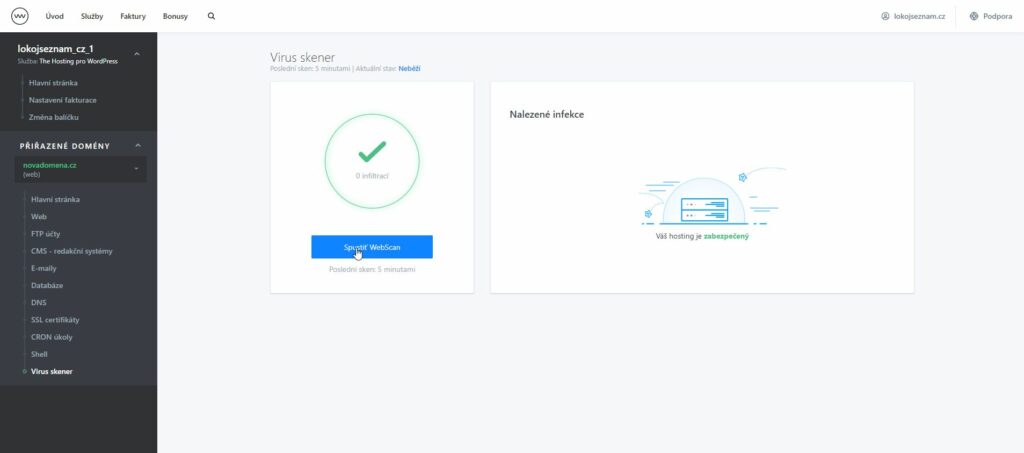
Podpora a návody
Websupport velice zapracoval na databázi návodů (znalostní bázi). V centru nápovědy je možné najít asi jakékoliv řešení známých problémů nebo nějakých nastavení, se kterými byste si náhodou nevěděli rady. U Websupport se mi líbí, že v administraci služeb máte vždy po ruce tlačítko s nápovědou, která vám poradí, co a jak na stránce/nastavení dělat. Přitom nikam nemusíte přecházet, ale daná nápověda se ukáže na té samé stránce administrace služeb. To je skvělý pomocník nejen pro méně zkušené uživatele.
Uživatelská podpora Websupport funguje v režimu 24/7, takže je možné s ní řešit problémy i v noci. K dispozici je oblíbený live chat. Stejně si ale myslím, že s většinou problémů si dokážete poradit sami díky znalostní bázi a nápovědám v samotné administraci.
A proč jít k Websupport? Je to hosting s kvalitními technologiemi, které jsou bezvadně nakonfigurované, aby váš web běžel bez problémů. Na tomto hostingu se neztratí absolutní začátečníci, kteří dokáží svůj WordPress web hravě spravovat, ale na své si zde přijdou i IT experti, kteří ocení například SSH nebo Shell konzoli.